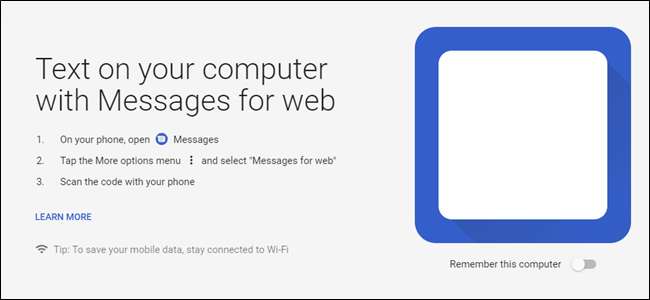
ผู้ใช้ Android สามารถส่งข้อความจากคอมพิวเตอร์มานานแล้ว ด้วยเครื่องมือของบุคคลที่สาม เช่น Pushbullet หรือ MightyText แต่ Google กำลังนำฟังก์ชันนี้มาใช้กับคุณลักษณะใหม่ที่เรียกว่า Messages for Web นี่คือข้อมูลทั้งหมดเกี่ยวกับ
Messages for Web คืออะไร?
Messages for Web เป็นวิธีที่บูรณาการของ Google ในการส่งข้อความจากคอมพิวเตอร์ของคุณโดยตรง ต้องใช้ของ บริษัท แอพ Android Messages ดังนั้นหากคุณใช้อย่างอื่นสำหรับข้อความตัวอักษรคุณลักษณะนี้จะไม่ทำงาน นั่นเป็นข้อแม้แรก (และเท่านั้น?) ที่แท้จริงที่นี่
แม้ว่าแนวคิดในที่นี้จะไม่มีอะไรใหม่ แต่ความจริงที่ว่ามันเป็นส่วนสำคัญของ Messages นั้นถือเป็นเรื่องใหญ่ทีเดียวเพราะไม่จำเป็นต้องมีวิธีแก้ปัญหาหรือส่งข้อความผ่านเซิร์ฟเวอร์ของบุคคลที่สาม สร้างการเชื่อมต่อที่ปลอดภัยระหว่างโทรศัพท์และคอมพิวเตอร์ของคุณ
หมายเหตุ: Messages for Web ยังคงเปิดตัวและยังไม่พร้อมให้บริการสำหรับทุกคน
สิ่งนี้แตกต่างจากแอปแชทอื่น ๆ ของ Google อย่างไร
ต่อไปนี้เป็นภาพบังคับของคุณที่ Google ต้องมีแอปแชทมากขึ้นที่ใคร ๆ ก็สนใจที่จะนับ มี Hangouts และ Duo และ Allo และ blah, blah, blah แต่ Messages สำหรับเว็บต่างออกไป
มีทิศทางที่ชัดเจนนั่นคือ SMS และ MMS จากคอมพิวเตอร์ของคุณ แค่นั้นแหละ! ไม่มีอะไรมากไม่มีอะไรน้อย ไม่มีตัวเลือกการโทรหรือวิดีโอแชทและไม่มีระฆังและนกหวีดมากนัก มันง่ายและดี
วิธีตั้งค่าข้อความสำหรับเว็บ
การตั้งค่าข้อความสำหรับเว็บนั้นง่ายมาก ในการเริ่มต้นให้ข้ามไปที่ messages.android.com ในเว็บเบราว์เซอร์ของคุณ - เบราว์เซอร์ใด ๆ ก็สามารถใช้ได้แม้กระทั่งในโทรศัพท์หรือแท็บเล็ตอื่น นี่เป็นสิ่งที่ยอดเยี่ยมอย่างหนึ่งเกี่ยวกับ Messages for Web
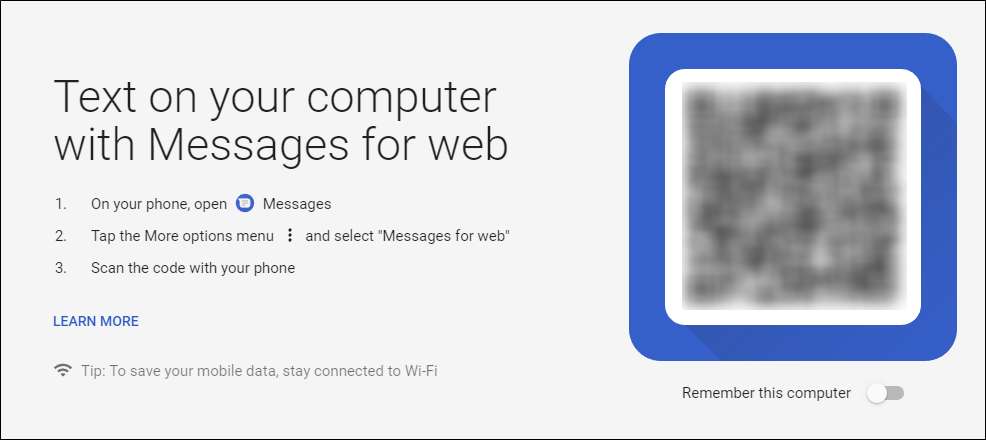
ไซต์จะแสดงรหัส QR ซึ่งคุณจะสแกนจากโทรศัพท์ของคุณ เปิดข้อความแตะจุดสามจุดที่มุมขวาบนเลือกข้อความสำหรับเว็บจากนั้นแตะปุ่ม“ สแกนคิวอาร์โค้ด” จากนั้นเล็งกล้องไปที่โค้ดในเบราว์เซอร์ของคุณ
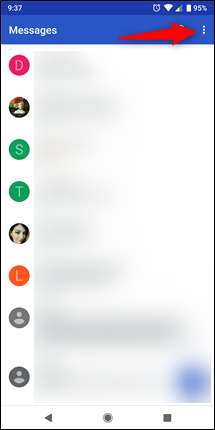
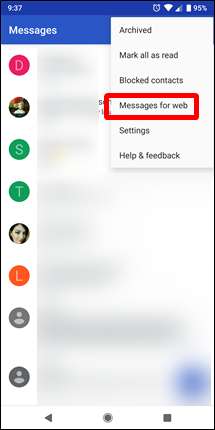
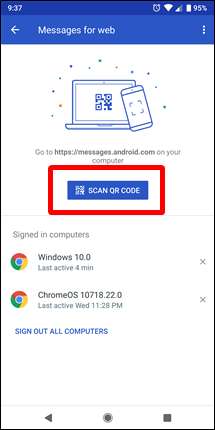
ภายในไม่กี่วินาที Messages for Web จะเชื่อมต่อกับโทรศัพท์ของคุณและซิงค์ข้อความปัจจุบันทั้งหมดของคุณ
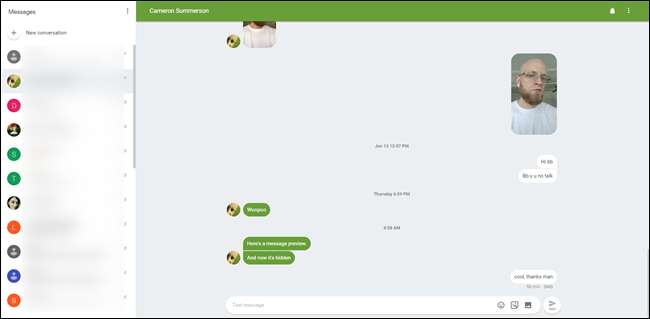
เพียงทำขั้นตอนนี้ซ้ำเพื่อเพิ่มคอมพิวเตอร์หลายเครื่อง
การใช้ Messages สำหรับเว็บ
อินเทอร์เฟซคล้ายกับสิ่งที่คุณคุ้นเคยในโทรศัพท์ของคุณมากดังนั้นการเปลี่ยนแปลงจึงค่อนข้างราบรื่น อินเทอร์เฟซหลักแบ่งออกเป็นสองส่วนหลัก ได้แก่ รายการข้อความและพื้นที่สนทนา
คุณสามารถส่งและรับข้อความ แต่ยังรองรับอีโมจิสติกเกอร์และแม้แต่รูปภาพซึ่งทั้งหมดนี้สามารถเข้าถึงได้ทางด้านขวาของกล่องข้อความ
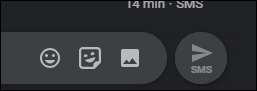
แต่มีมากกว่าการส่งและรับข้อความบนคอมพิวเตอร์ของคุณ คุณลักษณะเพิ่มเติมบางอย่างที่คุณต้องการตรวจสอบมีดังนี้
การปรับแต่งข้อความสำหรับการตั้งค่าเว็บ
คุณสามารถค้นหาเมนูการตั้งค่าได้โดยคลิกปุ่มสามจุดที่มุมขวาบนของรายการข้อความ
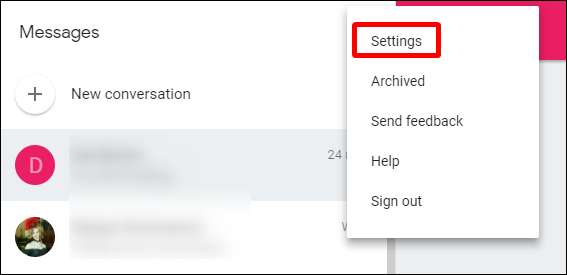
หน้าการตั้งค่าประกอบด้วยเครื่องมือที่เรียบง่าย แต่มีประโยชน์เช่นตัวเลือกในการเปิดใช้งานการแจ้งเตือนและสลับการแสดงตัวอย่างข้อความ
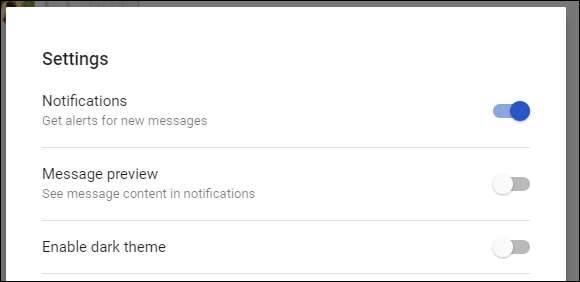
คุณยังสามารถเปิดใช้งานธีมสีเข้มได้ที่นี่ และเราหวังว่านั่นหมายความว่าแอป Messages จะได้รับการตั้งค่าโหมดมืดเร็ว ๆ นี้เช่นกัน
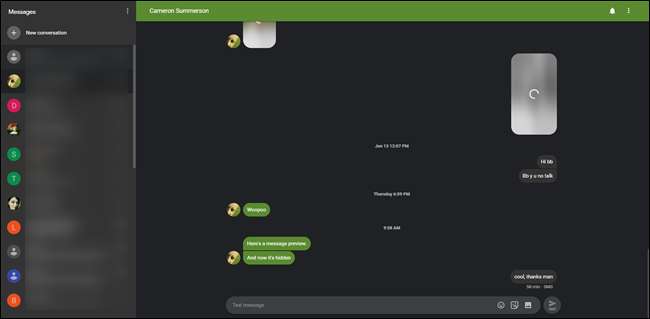
การสลับ "จดจำคอมพิวเตอร์เครื่องนี้" เป็นสิ่งที่คุณต้องการเปิดใช้งานในเครื่องส่วนตัวของคุณซึ่งทำให้คุณไม่ต้องสแกน QR ซ้ำทุกครั้งที่คุณต้องการส่งข้อความ
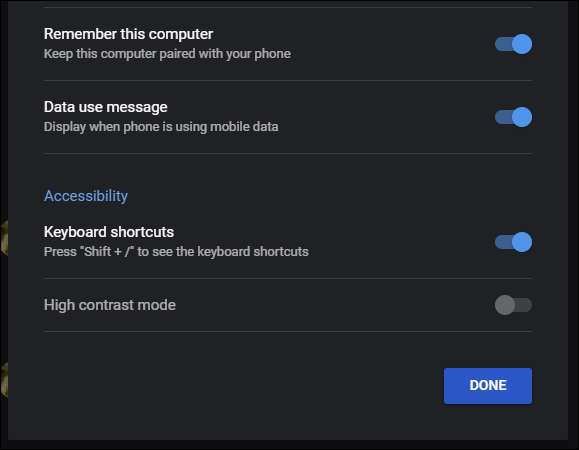
และหากคุณต้องการทราบเวลาที่คุณเชื่อมต่อกับโทรศัพท์ แต่กำลังใช้ข้อมูลมือถือแทน Wi-Fi การสลับข้อความใช้ข้อมูลจะช่วยให้คุณได้รับการแจ้งเตือนที่เหมาะสม ในที่สุดมีตัวเลือกการช่วยสำหรับการเข้าถึงสองสามตัวเลือกที่นี่: แป้นพิมพ์ลัดและโหมดคอนทราสต์สูง
ตัวเลือกสำหรับการสนทนาส่วนบุคคล
นอกจากนี้ยังมีตัวเลือกบางอย่างที่คุณสามารถตั้งค่าสำหรับการสนทนาแต่ละรายการได้ ที่มุมขวาบนของบานหน้าต่างข้อความมีปุ่มสองปุ่มคือกระดิ่งและปุ่มเมนู
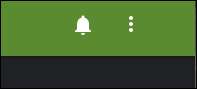
การคลิกที่ระฆังจะปิดเสียงการสนทนา คุณจะรู้ว่าปิดเสียงเมื่อมีเสียงระฆังดังขึ้น ปิดเสียงการแจ้งเตือน "บล็อก" จากการสนทนานั้น ๆ หากต้องการเปิดเสียงเพียงคลิกที่กระดิ่งอีกครั้ง
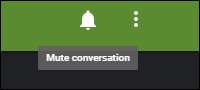
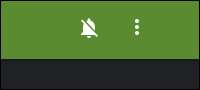
ปุ่มเมนูมีตัวเลือกเกือบทั้งหมดที่คุณจะพบในแอป Messages บนโทรศัพท์ของคุณ: ผู้คนและตัวเลือกเก็บถาวรลบส่งความคิดเห็นและความช่วยเหลือ ทั้งหมดนี้อธิบายได้ค่อนข้างชัดเจน แต่มีตัวเลือกหนึ่งที่ขาดหายไปอย่างชัดเจนที่นี่: ค้นหา ในเวลาปัจจุบันไม่มีวิธีค้นหาข้อความจากคอมพิวเตอร์ซึ่งเป็นเรื่องที่น่าเบื่อ หวังว่าจะมาในเร็ว ๆ นี้
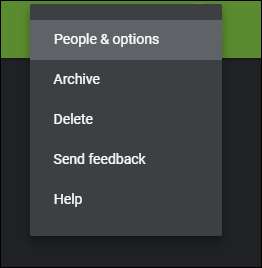
สิ่งอื่น ๆ ที่คุณควรรู้
นอกจากนี้ยังมีสิ่งอื่น ๆ ที่คุณควรทราบเกี่ยวกับ Messages for Web
คุณสามารถมีเซสชันที่ใช้งานได้ครั้งละหนึ่งเซสชันเท่านั้น
หากคุณมีคอมพิวเตอร์หลายเครื่องเป็นที่น่าสังเกตว่าคุณสามารถใช้เครื่องใดเครื่องหนึ่งกับ Messages for Web ได้ครั้งละหนึ่งเครื่องเท่านั้นโดยจะแจ้งเตือนหากมีการใช้งานเซสชันบนคอมพิวเตอร์เครื่องอื่น
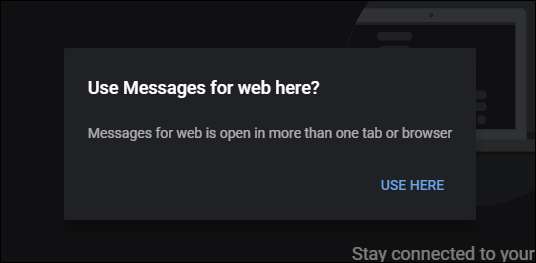
โชคดีที่คุณสามารถสลับไปมาได้อย่างง่ายดายโดยคลิกปุ่ม“ ใช้ที่นี่” ในการแจ้งเตือน
คุณสามารถออกจากระบบจากแอปจากระยะไกลได้
หากคุณตัดสินใจ ณ จุดใดก็ตามที่คุณต้องฆ่าการเชื่อมต่อระยะไกล สามารถ ทำจากคอมพิวเตอร์ที่เป็นปัญหา แต่คุณไม่จำเป็นต้องทำคุณยังมีตัวเลือกในการฆ่าการเชื่อมต่อระยะไกล (และทั้งหมด) จากแอป
เพียงเปิดข้อความบนโทรศัพท์ของคุณแตะปุ่มเมนูจากนั้นเลือกข้อความสำหรับเว็บ หน้านี้แสดงคอมพิวเตอร์ทั้งหมดที่คุณลงชื่อเข้าใช้อยู่ แตะ X ทางด้านขวาของคอมพิวเตอร์เพื่อฆ่าการเชื่อมต่อนั้นหรือเพียงแค่แตะที่“ ลงชื่อออกคอมพิวเตอร์ทั้งหมด” เพื่อตัดการเชื่อมต่อระยะไกลทั้งหมด
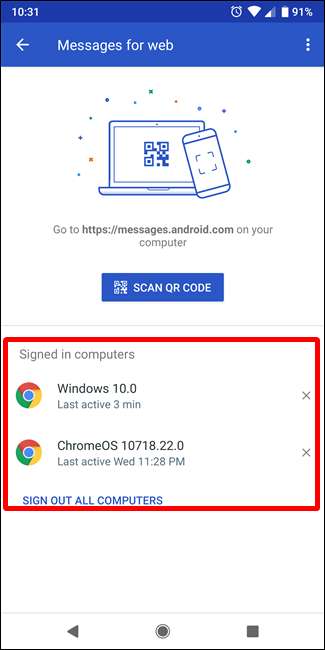
Messages for Web เป็นสิ่งที่ Android ต้องการสำหรับไฟล์ ยาว ถึงเวลาแล้วก็เริ่มต้นได้อย่างยอดเยี่ยม มันสะอาดและคุ้นเคยมีคุณสมบัติเกือบทั้งหมดที่คุณต้องการจากแอปส่งข้อความระยะไกลและที่สำคัญที่สุดคือมันมาในตัว







